Εγγραφή ενός CD ήχου χωρίς κενά στο Windows Media Player 12
Ενώ ακούτε τα CD ήχου σας, εκνευρίζεστε με τα σιωπηλά κενά μεταξύ κάθε τραγουδιού; Εγγραφή ενός CD ήχου χωρίς κενά Windows Media Player 12 για να δημιουργήσετε μια προσαρμοσμένη συλλογή μουσικής χωρίς διακοπή, μια απρόσκοπτη podcast σειρές ή ηχογραφήσεις χωρίς κενά.
Οι οδηγίες σε αυτό το άρθρο ισχύουν για το Windows Media Player 12 σε Windows 10, Windows 8.1 και Windows 7.
Εγγραφή ενός CD ήχου χωρίς κενά στο Windows Media Player 12
Πρέπει να διαμορφώσετε το WMP ώστε να εγγράφει ένα CD ήχου, να το ρυθμίσετε για λειτουργία χωρίς κενά και να προσθέσετε μουσική για να εγγράψετε ένα CD χωρίς κενά.
Δεν υποστηρίζουν όλες οι μονάδες CD/DVD εγγραφή χωρίς κενά - εάν λάβετε ένα τέτοιο μήνυμα, δεν μπορείτε να εγγράψετε το δίσκο χωρίς κενά.
-
Ανοίξτε το Windows Media Player.
-
Εναλλαγή σε Βιβλιοθήκη δείτε εάν βρίσκεστε σε οποιαδήποτε άλλη προβολή (όπως Skin ή Now Playing).
Για εναλλαγή στην Προβολή βιβλιοθήκης, πατήστε και κρατήστε πατημένο το Ctrl πλήκτρο και μετά πατήστε τον αριθμό 1 κλειδί. Ή, πατήστε το
Alt πληκτρολογήστε μία φορά για να εμφανίσετε το μενού και μετά μεταβείτε στο Θέα > Βιβλιοθήκη. -
Επίλεξε το Εγκαυμα καρτέλα στην επάνω δεξιά πλευρά του παραθύρου.
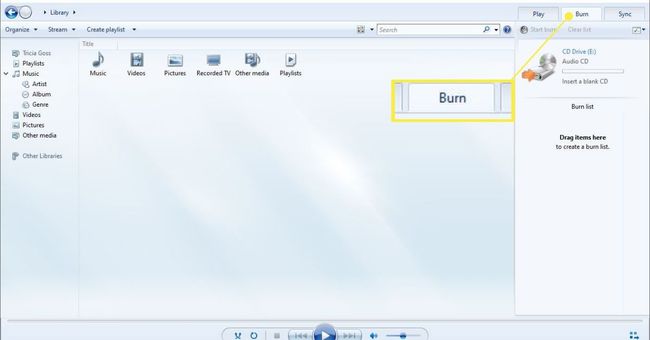
-
Συγουρεύομαι CD ήχου είναι η λειτουργία εγγραφής (όχι δίσκος δεδομένων). Εάν όχι, μεταβείτε σε CD ήχου.
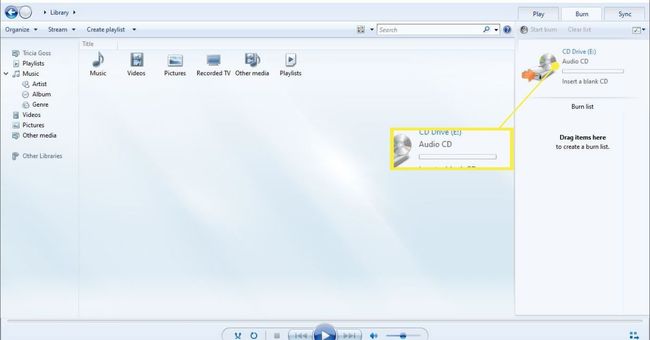
-
Επίλεξε το Εργαλεία μενού και επιλέξτε Επιλογές.
Εάν δεν βλέπετε το μενού Εργαλεία, κάντε δεξί κλικ στη γραμμή εργαλείων και επιλέξτε Εμφάνιση γραμμής μενού.
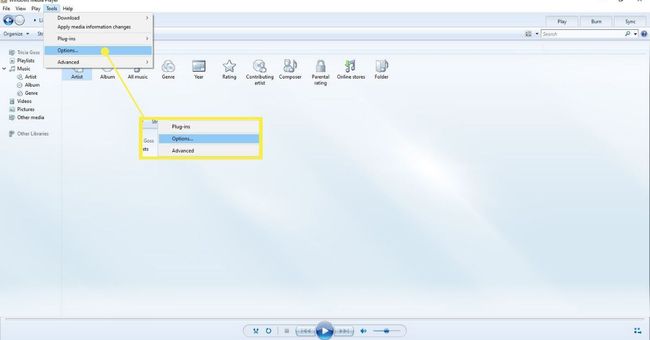
-
Επίλεξε το Εγκαυμα καρτέλα στο παράθυρο διαλόγου Επιλογές.
-
Από το Audio CDsarea, ενεργοποιήστε το Εγγραφή CD χωρίς κενά επιλογή.
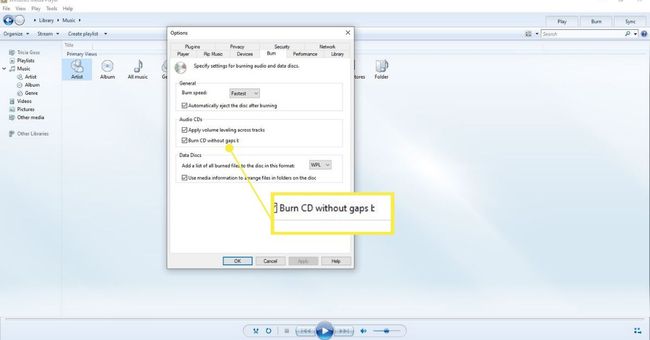
Επιλέγω Εντάξει στο κάτω μέρος του παραθύρου Επιλογές για να αποθηκεύσετε τις αλλαγές.
Αν δεν το έχετε κάνει ήδη, προσθέστε μουσική στο Windows Media Player.
-
Επίλεξε το ΜΟΥΣΙΚΗ φάκελο από το αριστερό παράθυρο.
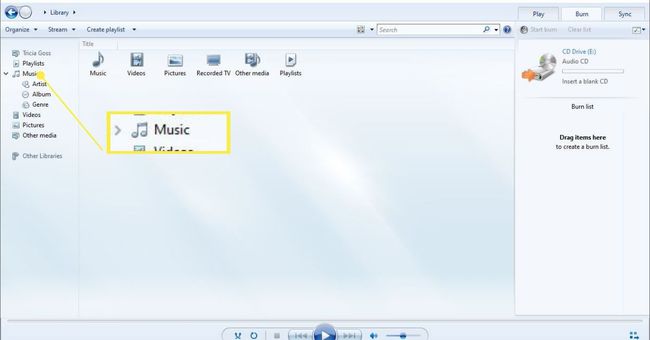
-
Για να προσθέσετε μουσική στη λίστα εγγραφής από τη βιβλιοθήκη WMP, σύρετε και αποθέστε την επιλογή σας στη λίστα εγγραφής στη δεξιά πλευρά της οθόνης. Αυτό λειτουργεί για μεμονωμένα κομμάτια καθώς και για πλήρη άλμπουμ. Για να επιλέξετε πολλά κομμάτια, κρατήστε πατημένο το Ctrl πληκτρολογήστε κατά την επιλογή τους.
Εάν έχετε προσθέσει κάτι στη λίστα εγγραφής που δεν θέλετε πλέον στο CD, απλώς κάντε δεξί κλικ (ή πατήστε και κρατήστε πατημένο) και επιλέξτε Αφαίρεση από τη λίστα.
Όταν είστε έτοιμοι να εγγράψετε, τοποθετήστε ένα κενό CD. Εάν έχετε έναν επανεγγράψιμο δίσκο που θέλετε να διαγράψετε, επιλέξτε Επιλογές εγγραφής επάνω δεξιά και επιλέξτε την επιλογή διαγραφής του δίσκου.
-
Επιλέγω Ξεκινήστε το κάψιμο για να δημιουργήσετε το CD ήχου χωρίς κενά.
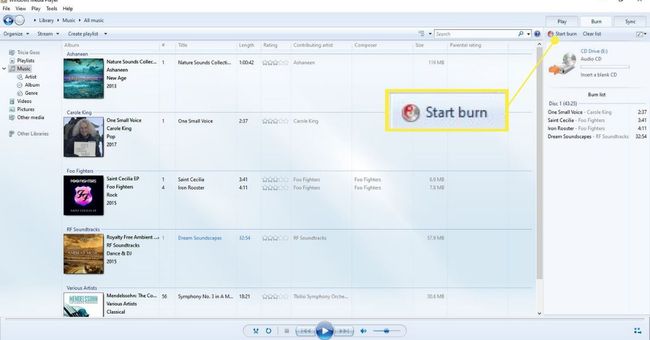
Όταν δημιουργηθεί το CD, ελέγξτε το για να βεβαιωθείτε ότι δεν υπάρχουν κενά.
